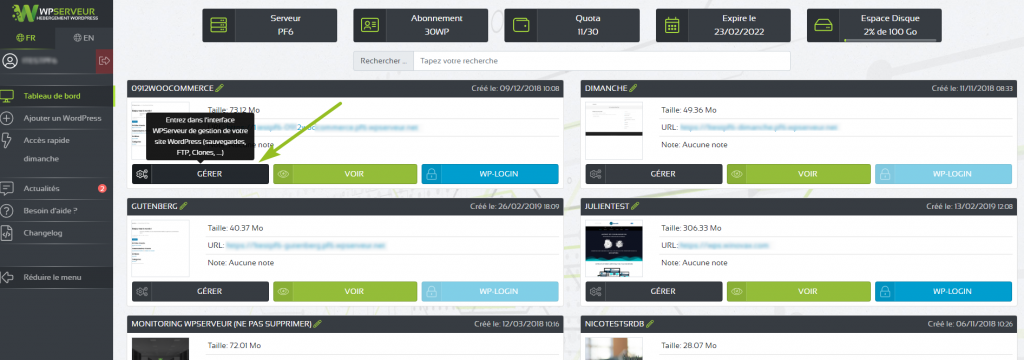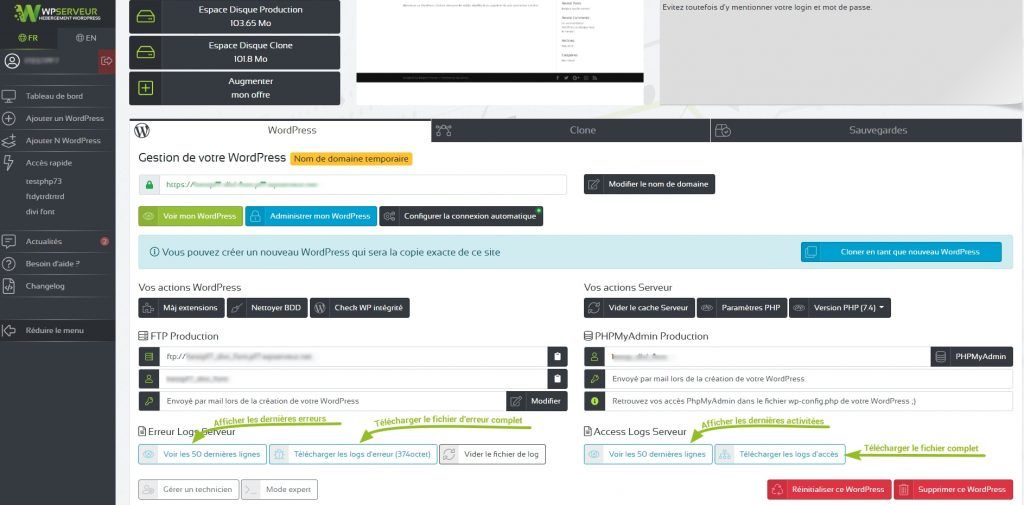Lorsque votre site ne s'affiche plus correctement ou plus du tout, le problème vient bien souvent d'un plugin/thème ou d'une erreur dans un bout de code que vous avez ajouté.
Généralement, lorsque c'est le cas, vous voyez une erreur 502 sur votre site ou un message d'erreur critique du WordPress.
Dans ce genre de cas, il n'y a qu'une seule solution pour comprendre et corriger le soucis, analyser les logs d'erreurs.
Chez WPServeur, vous devez vous rendre dans votre console WPServeur, cliquer sur le bouton bleu pour gérer votre WordPress et rendez-vous dans l'onglet "WordPress" :
Vous avez donc 3 boutons bleus, vous pouvez soit afficher directement les erreurs dans votre navigateur, soit télécharger les logs erreurs sur votre ordinateur.
Attention, ce bouton ne s'affiche que si vous avez des erreurs enregistrées pour votre site !
Maintenant que vous avez ce fichier sur votre ordinateur, ouvrez-le avec votre éditeur de texte préféré, cela peut être tout simplement le blocnote, Notepadd++, Sublime Text, Visual Code, Bracket ou autre, et vous devriez voir des lignes de code.
Il s'agit en fait de lignes d'erreurs ou d'avertissements enregistrées sur votre site. Il faut en général surveiller les dernières lignes comprenant la mention "Fatal Error" comme la suivante :
[12-Jan-2018 15:05:12 UTC] PHP Fatal error: Uncaught Error: Call to undefined function mysql_connect() in /home/clients/client/prod/wp/wp-content/plugins/wp-links-page-pro-developer/includes/csv-export.php:16 Stack trace: #0 {main} thrown in /home/clients/client/prod/wp/wp-content/plugins/wp-links-page-pro-developer/includes/csv-export.php on line 16
Sur cette ligne d'erreur, vous voyez qu'un nom de plugin est cité : WP Links Page Pro Developer
Dans notre cas, l'erreur "Call to undefined function mysql_connect()" indique que le plugin fait appel à une fonction "mysql_connect()" qui n'a pas été définie, mais le plus important est de savoir quel est le plugin en cause.
Vous pouvez donc maintenant vous connecter en FTP à votre WordPress afin de désactiver ce plugin qui bloque l'affichage de votre site.
Pour vous connecter en FTP, vous pouvez suivre cet article : https://www.wpserveur.net/gestion-de-votre-ftp/
Une fois connecté en FTP, rendez-vous dans le dossier des plugins (/wp-content/plugins/), et supprimez ou renommez le dossier du plugin concerné (en ajoutant par exemple ".disabled" à la fin du nom).
Rechargez maintenant votre page et vous devriez voir votre site apparaître :)